Perbaiki Kartu SD Tidak Terdeteksi di Windows 10
Pastikan untuk membuat titik pemulihan untuk berjaga-jaga jika terjadi kesalahan.
Metode 1: Ubah huruf drive Kartu SD
- Tekan Windows Key + R lalu ketik diskmgmt.msc dan tekan Enter.

- Sekarang klik kanan pada kartu SD Anda dan pilih Change Drive Letter and Paths.

- Sekarang, di jendela berikutnya, klik tombol Ubah.

- Kemudian dari drop-down pilih sembarang alfabet kecuali yang sekarang dan klik OK.

- Alfabet ini akan menjadi huruf drive baru untuk Kartu SD.
- Sekali lagi lihat apakah Anda dapat Memperbaiki masalah Kartu SD Tidak Terdeteksi di Windows 10.
Metode 2: Jalankan Pemecah Masalah Perangkat Keras dan Perangkat
- Tekan Tombol Windows + I untuk membuka Pengaturan lalu klik ikon Perbarui & Keamanan .

- Dari menu sebelah kiri, pastikan untuk memilih Troubleshoot.
- Sekarang di bawah bagian “Temukan dan perbaiki masalah lain”, klik ” Perangkat Keras dan Perangkat “.
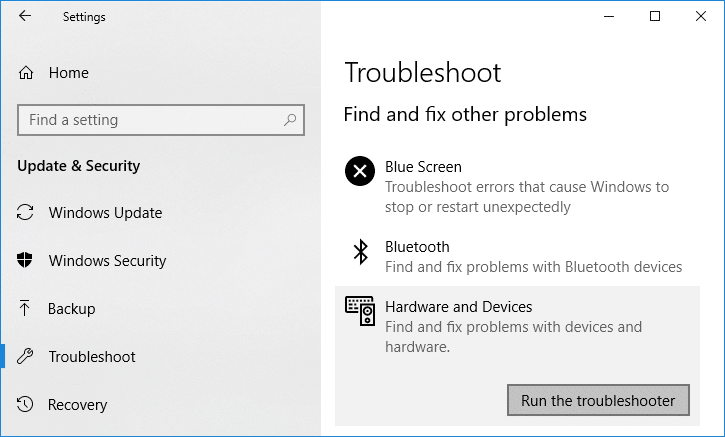
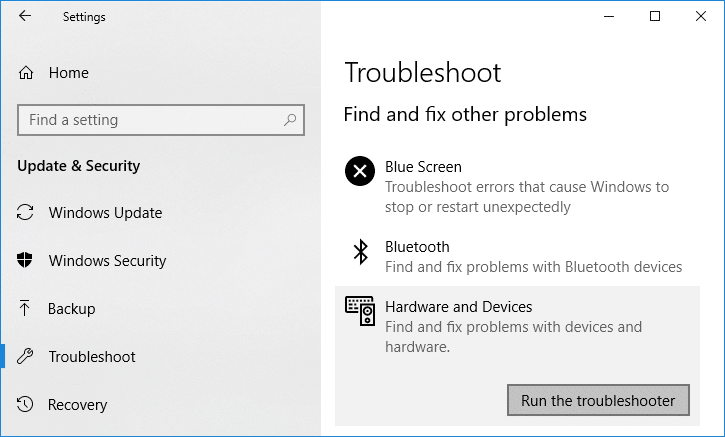
- Selanjutnya, klik Jalankan pemecah masalah dan ikuti petunjuk di layar untuk memperbaiki Kartu SD Tidak Terdeteksi di Windows 10.

Metode 3: Nonaktifkan dan Aktifkan kembali kartu SD
- Tekan Windows Key + R lalu ketik devmgmt.msc dan tekan Enter untuk membuka Device Manager.

- Perluas Adaptor Host SD atau Perangkat Teknologi Memori di mana Anda akan melihat perangkat Anda Kartu Realtek PCI-E, pembaca.
- Klik kanan padanya dan pilih Nonaktifkan , itu akan meminta konfirmasi pilih Ya untuk melanjutkan.


- Sekali lagi klik kanan pada Kartu SD Anda dan pilih Aktifkan.

- Ini pasti akan memperbaiki masalah SD Card not Recognized by PC, jika tidak maka buka lagi device manager.
- Kali ini perluas perangkat portabel lalu klik kanan pada huruf perangkat kartu SD Anda dan pilih Nonaktifkan.

- Sekali lagi klik kanan dan pilih Aktifkan.
Metode 4: Perbarui Driver Kartu SD
- Tekan Windows Key + R lalu ketik devmgmgt.msc dan tekan Enter untuk membuka Device Manager.

- Luaskan perangkat teknologi Memori kemudian klik kanan pada pembaca kartu SD Anda dan pilih Perbarui Driver.

- Selanjutnya, pilih “ Cari secara otomatis untuk perangkat lunak driver yang diperbarui “.

- Windows akan secara otomatis mengunduh & menginstal driver terbaru untuk Kartu SD Anda.
- Setelah selesai, reboot PC Anda untuk menyimpan perubahan.
- Jika setelah reboot, masalah tetap ada maka ikuti langkah selanjutnya.
- Sekali lagi pilih Update Driver tapi kali ini pilih ‘ Browse my computer for driver software. ‘

- Selanjutnya, di bagian bawah klik ‘Biarkan saya memilih dari daftar driver yang tersedia di komputer saya.’

- Pilih driver terbaru dari daftar dan klik Next.

- Biarkan Windows menginstal driver dan setelah selesai tutup semuanya.
- Nyalakan ulang PC Anda untuk menyimpan perubahan, dan Anda mungki
n dapat Memperbaiki Kartu SD Tidak Terdeteksi di Windows 10.
Metode 5: Instal ulang Driver Kartu SD
Catatan: Sebelum mencopot driver, pastikan Anda mengetahui merek & model kartu SD Anda, dan Anda telah mengunduh driver terbaru Kartu SD Anda dari situs web pabrikan.
- Tekan Windows Key + R lalu ketik devmgmgt.msc dan tekan Enter untuk membuka Device Manager.

- Perluas Perangkat teknologi memori lalu klik kanan pada pembaca kartu SD Anda dan pilih Uninstall.

- Pastikan untuk mencentang “ Hapus perangkat lunak driver untuk perangkat ini ” lalu klik tombol Uninstall untuk melanjutkan penghapusan instalasi.

- Setelah driver kartu SD dihapus, reboot PC Anda untuk menyimpan perubahan.
- Sekarang jalankan pengaturan yang Anda unduh dari situs produsen Kartu SD Anda dan ikuti petunjuk di layar untuk menyelesaikan penginstalan.
- Lagi Nyalakan kembali PC Anda untuk menyimpan perubahan dan lihat apakah Anda dapat Memperbaiki masalah Kartu SD Tidak Terdeteksi.
Direkomendasikan:
- Perbaiki WMI Provider Host High CPU Usage [Windows 10]
- WiFi tidak berfungsi di Windows 10 [100% Bekerja]
- 5 Cara Memperbaiki Kartu SD Tidak Muncul atau Berfungsi
- MSVCR120.dll hilang di Windows 10 [SOLVED]
Itu saja Anda telah berhasil Memperbaiki Kartu SD Tidak Terdeteksi di Windows 10 tetapi jika Anda masih memiliki pertanyaan tentang tutorial ini, silakan tanyakan di bagian komentar.
